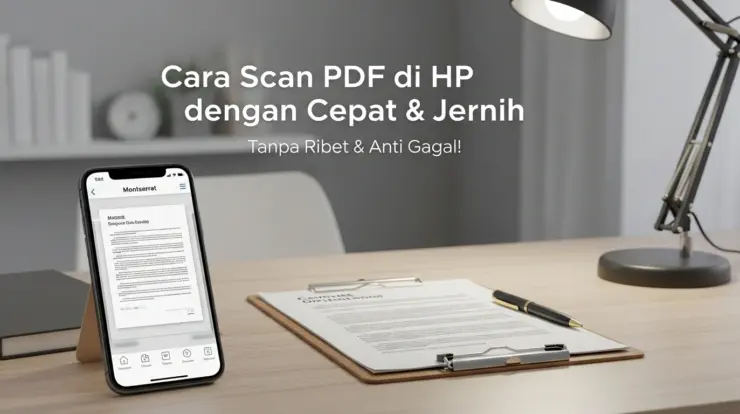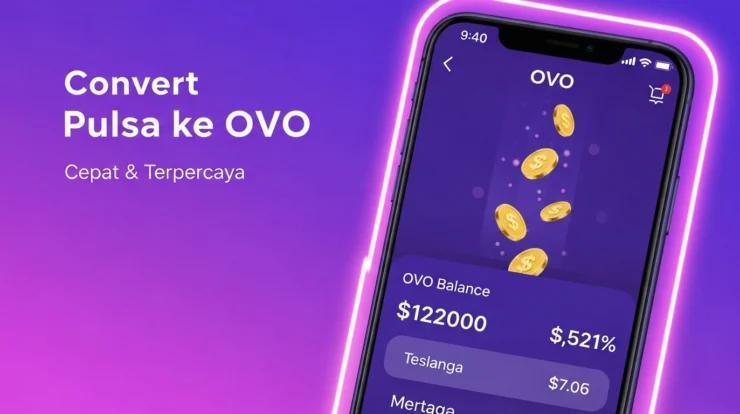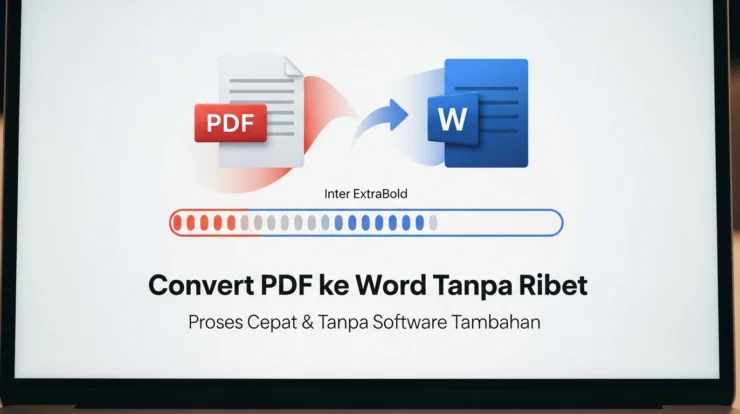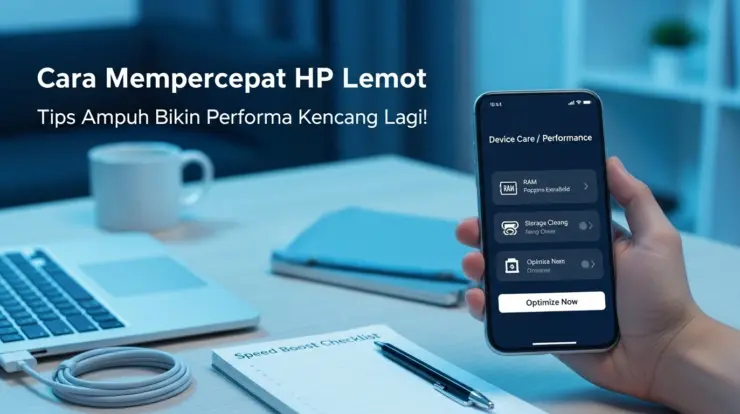
Mengapa HP Anda Bisa Lemot? Memahami Akar Masalahnya
Cara Mempercepat HP Lemot – Sebelum mencari solusi, penting untuk memahami penyebab utama mengapa HP Anda bisa menjadi lemot. Beberapa faktor umum yang sering menjadi biang keladi adalah:
- Memori Internal Penuh: Ruang penyimpanan yang hampir habis membuat HP kesulitan menjalankan aplikasi dan menyimpan data baru.
- Terlalu Banyak Aplikasi Berjalan di Latar Belakang: Aplikasi yang berjalan diam-diam menguras RAM dan daya baterai, memperlambat performa keseluruhan.
- Cache dan Data Aplikasi Menumpuk: Data sementara dan cache yang tidak dibersihkan secara berkala dapat memenuhi ruang penyimpanan dan memperlambat aplikasi.
- Versi Sistem Operasi yang Sudah Usang: Sistem operasi yang belum diperbarui mungkin mengandung bug dan kurang optimal dalam mengelola sumber daya.
- Aplikasi yang Tidak Kompatibel: Aplikasi yang tidak dirancang untuk HP Anda atau sudah usang dapat menyebabkan konflik dan memperlambat performa.
- Terlalu Banyak Widget: Widget yang aktif di layar utama terus memperbarui informasi, menguras daya baterai, dan mengurangi kinerja.
- Infeksi Malware atau Virus: Malware dapat menggerogoti sumber daya HP Anda dan menyebabkan berbagai masalah, termasuk performa yang lambat.
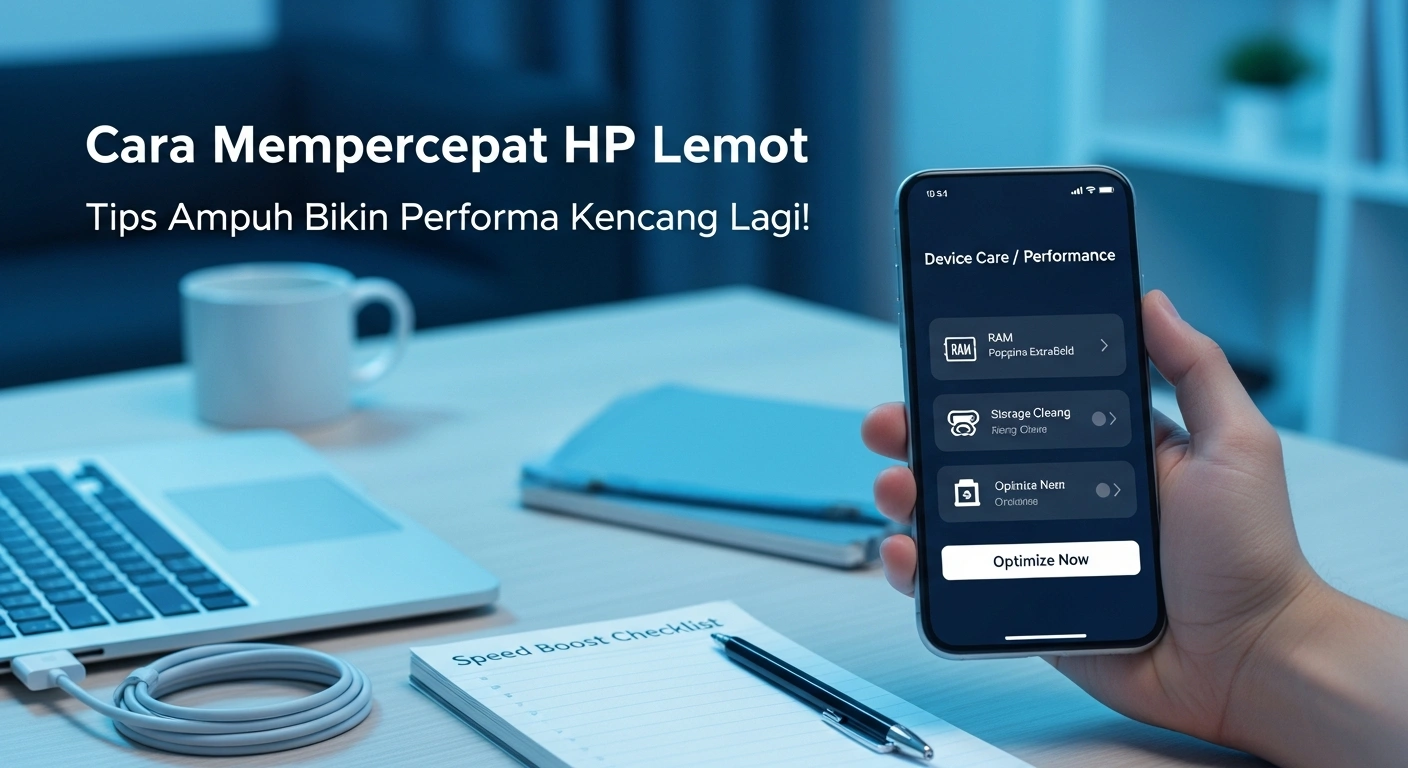
Cara Mengatasi HP Lemot Tanpa Reset Data: Langkah-Langkah Awal
Sebelum masuk ke solusi yang lebih teknis, ada beberapa langkah sederhana yang bisa Anda lakukan untuk cara mengatasi hp lemot tanpa reset data:
- Restart HP Secara Berkala: Proses restart dapat membersihkan RAM dan menghentikan aplikasi yang berjalan di latar belakang, menyegarkan sistem.
- Hapus Aplikasi yang Jarang Digunakan: Aplikasi yang tidak terpakai hanya memenuhi ruang penyimpanan dan berpotensi berjalan di latar belakang.
- Pindahkan File ke Penyimpanan Eksternal: Jika HP Anda mendukung kartu memori, pindahkan foto, video, dan file besar lainnya ke kartu memori untuk membebaskan ruang penyimpanan internal.
- Kurangi Widget di Layar Utama: Batasi jumlah widget yang aktif di layar utama untuk mengurangi beban pada sistem.
- Nonaktifkan Animasi yang Tidak Perlu: Animasi yang berlebihan dapat memakan sumber daya. Anda bisa menonaktifkannya di pengaturan pengembang.
Membersihkan Cache dan Data Aplikasi: Cara Ampuh Percepat HP
Cache dan data aplikasi yang menumpuk adalah salah satu penyebab utama HP lemot. Berikut cara membersihkannya:
Membersihkan Cache Aplikasi Secara Individual
- Buka Pengaturan HP Anda.
- Pilih Aplikasi atau Manajer Aplikasi.
- Cari dan pilih aplikasi yang ingin Anda bersihkan cache-nya.
- Pilih Penyimpanan.
- Klik Hapus Cache.
Perhatian: Jangan klik “Hapus Data” kecuali jika Anda benar-benar ingin menghapus semua data aplikasi, termasuk akun login dan pengaturan.
Membersihkan Cache Seluruh Sistem
Beberapa HP menyediakan opsi untuk membersihkan cache seluruh sistem melalui menu pemulihan (recovery mode). Cara masuk ke menu pemulihan bervariasi tergantung merek dan model HP Anda. Biasanya, Anda perlu mematikan HP terlebih dahulu, lalu menekan dan menahan tombol tertentu (misalnya, tombol Volume Up + Tombol Power) saat menghidupkannya kembali. Cari informasi spesifik untuk model HP Anda di internet.
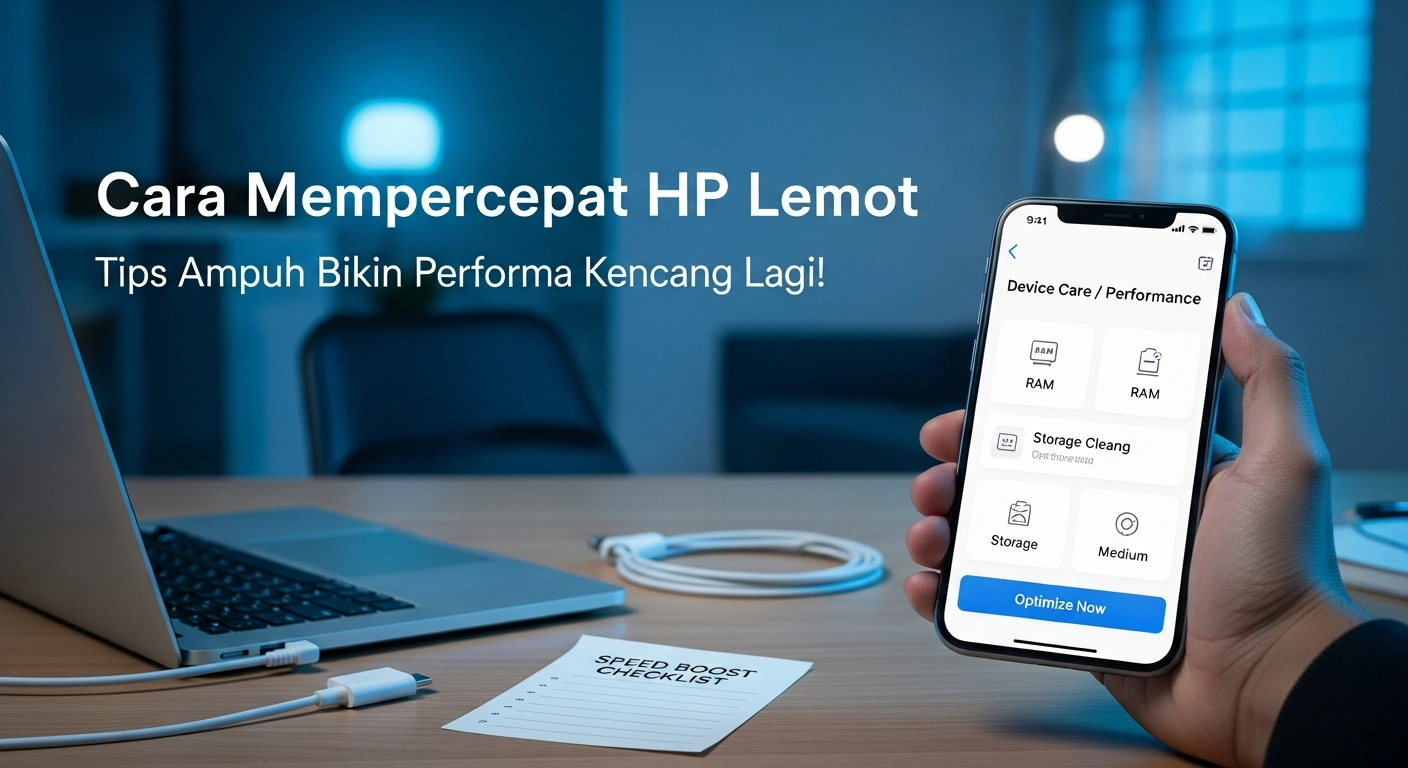
Di menu pemulihan, cari opsi “Wipe Cache Partition” dan ikuti instruksinya.
Mengelola Aplikasi yang Berjalan di Latar Belakang: Kontrol Penuh Performa
Aplikasi yang terus berjalan di latar belakang, bahkan saat Anda tidak menggunakannya, dapat menguras RAM dan daya baterai, menyebabkan HP menjadi lemot.
Menutup Aplikasi yang Tidak Digunakan
Cara paling sederhana adalah dengan menutup aplikasi yang tidak sedang Anda gunakan. Tekan tombol Recent Apps (biasanya berupa ikon kotak atau tiga garis) dan geser aplikasi yang ingin Anda tutup.
Membatasi Aktivitas Latar Belakang Aplikasi
Pada Android, Anda dapat membatasi aktivitas latar belakang aplikasi melalui pengaturan.
- Buka Pengaturan HP Anda.
- Pilih Aplikasi atau Manajer Aplikasi.
- Cari dan pilih aplikasi yang ingin Anda batasi.
- Pilih Baterai atau Penggunaan Baterai.
- Aktifkan opsi Batasi aktivitas latar belakang atau Optimalkan penggunaan baterai. Opsi ini mungkin berbeda tergantung merek dan model HP Anda.
Menggunakan Aplikasi Pengelola Tugas (Task Manager)
Beberapa HP dilengkapi dengan aplikasi pengelola tugas bawaan yang memungkinkan Anda memantau dan menghentikan aplikasi yang berjalan di latar belakang. Anda juga dapat mengunduh aplikasi pengelola tugas dari Google Play Store.
Update Sistem Operasi dan Aplikasi: Performa Lebih Optimal
Sistem operasi dan aplikasi yang usang seringkali mengandung bug dan kurang optimal dalam mengelola sumber daya. Memperbarui sistem operasi dan aplikasi ke versi terbaru dapat meningkatkan performa HP Anda.
Mengupdate Sistem Operasi (OS)
- Buka Pengaturan HP Anda.
- Pilih Tentang Ponsel atau Pembaruan Perangkat Lunak.
- Periksa apakah ada pembaruan yang tersedia.
- Jika ada, unduh dan instal pembaruan tersebut.
Mengupdate Aplikasi
- Buka Google Play Store.
- Ketuk ikon profil Anda di pojok kanan atas.
- Pilih Kelola aplikasi & perangkat.
- Pilih Update.
- Update semua aplikasi atau pilih aplikasi tertentu yang ingin Anda update.
Menonaktifkan Fitur yang Tidak Perlu: Menghemat Sumber Daya
Beberapa fitur HP yang jarang digunakan dapat menguras daya baterai dan memperlambat performa. Menonaktifkan fitur-fitur ini dapat membantu meningkatkan kecepatan HP Anda.
Menonaktifkan Bluetooth dan Wi-Fi Jika Tidak Digunakan
Bluetooth dan Wi-Fi yang aktif (scanning) dapat menguras daya baterai, meskipun Anda tidak sedang menggunakannya. Matikan Bluetooth dan Wi-Fi saat tidak diperlukan.
Menonaktifkan Lokasi (GPS) Jika Tidak Digunakan
Fitur lokasi juga menguras daya baterai, terutama jika ada aplikasi yang terus memantau lokasi Anda di latar belakang. Matikan fitur lokasi saat tidak diperlukan atau batasi izin akses lokasi aplikasi.
Mengurangi Kecerahan Layar
Kecerahan layar yang tinggi dapat menguras daya baterai. Kurangi kecerahan layar secukupnya untuk menghemat daya dan meningkatkan performa.
Mematikan Data Seluler Jika Tersedia Wi-Fi
Jika Anda berada di area dengan koneksi Wi-Fi yang stabil, matikan data seluler untuk menghemat daya baterai dan mengurangi beban pada sistem.
Memeriksa dan Menghapus Malware: Keamanan dan Performa Terjaga
Malware dapat menggerogoti sumber daya HP Anda dan menyebabkan berbagai masalah, termasuk performa yang lambat. Lakukan pemindaian malware secara berkala untuk memastikan HP Anda aman.
Menggunakan Aplikasi Anti-Virus
Unduh dan instal aplikasi anti-virus terpercaya dari Google Play Store. Beberapa aplikasi anti-virus populer termasuk Avast, AVG, dan Malwarebytes. Lakukan pemindaian secara berkala untuk mendeteksi dan menghapus malware.
Berhati-hati Saat Mengunduh Aplikasi
Hanya unduh aplikasi dari sumber yang terpercaya, seperti Google Play Store. Hindari mengunduh aplikasi dari sumber yang tidak dikenal atau mencurigakan.
Mengaktifkan Fitur Google Play Protect
Google Play Protect adalah fitur bawaan di Android yang memindai aplikasi yang diinstal di HP Anda untuk mendeteksi malware. Pastikan fitur ini aktif.
Mengoptimalkan Penyimpanan Internal: Ruang Cukup untuk Performa Optimal
Memori internal yang penuh adalah salah satu penyebab utama HP lemot. Pastikan Anda memiliki cukup ruang penyimpanan yang tersedia.
Menghapus File yang Tidak Perlu
Hapus foto, video, musik, dan file lainnya yang tidak lagi Anda butuhkan.
Mengunggah File ke Cloud Storage
Unggah foto, video, dan file penting lainnya ke layanan cloud storage seperti Google Drive, Dropbox, atau OneDrive. Setelah diunggah, Anda dapat menghapus file-file tersebut dari HP Anda untuk membebaskan ruang penyimpanan.
Menggunakan Aplikasi Pembersih File
Ada banyak aplikasi pembersih file yang tersedia di Google Play Store yang dapat membantu Anda menemukan dan menghapus file-file sampah, cache, dan file-file besar yang tidak perlu.
Menonaktifkan Aplikasi Bawaan (Bloatware): Jika Memungkinkan
Beberapa HP dilengkapi dengan aplikasi bawaan (bloatware) yang jarang digunakan dan hanya memenuhi ruang penyimpanan. Sayangnya, tidak semua aplikasi bawaan dapat dihapus. Namun, Anda bisa mencoba menonaktifkannya.
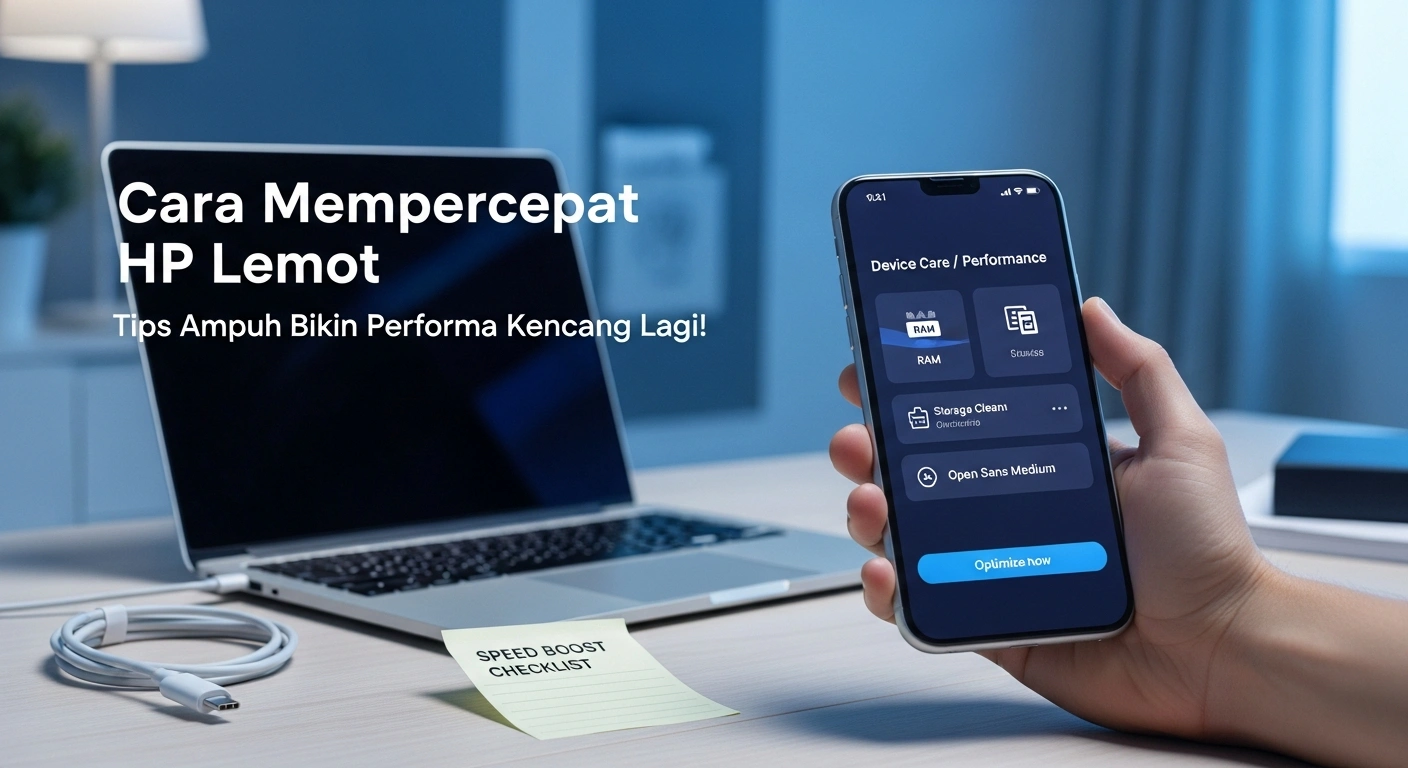
Menonaktifkan Aplikasi Bawaan
- Buka Pengaturan HP Anda.
- Pilih Aplikasi atau Manajer Aplikasi.
- Cari dan pilih aplikasi bawaan yang ingin Anda nonaktifkan.
- Jika aplikasi tersebut dapat dinonaktifkan, akan ada tombol Nonaktifkan. Klik tombol tersebut.
Catatan: Menonaktifkan aplikasi bawaan mungkin dapat menyebabkan masalah jika aplikasi tersebut penting untuk sistem. Lakukan dengan hati-hati dan hanya nonaktifkan aplikasi yang benar-benar tidak Anda butuhkan.
Tips Lanjutan untuk Performa Maksimal
Selain langkah-langkah di atas, berikut beberapa tips lanjutan yang bisa Anda coba:
Menggunakan Launcher yang Lebih Ringan
Launcher adalah aplikasi yang mengatur tampilan layar utama HP Anda. Beberapa launcher, terutama launcher bawaan, dapat memakan banyak sumber daya. Cobalah menggunakan launcher yang lebih ringan dari Google Play Store.
Menonaktifkan Efek Transisi
Efek transisi saat membuka dan menutup aplikasi dapat memakan sumber daya. Anda bisa menonaktifkannya di pengaturan pengembang.
Mengatur Skala Animasi
Di pengaturan pengembang, Anda dapat mengatur skala animasi jendela, skala animasi transisi, dan skala durasi animator. Mengurangi skala animasi atau menonaktifkannya dapat meningkatkan performa HP Anda.
Melakukan Factory Reset Sebagai Opsi Terakhir (Jika Cara Lain Gagal)
Jika semua cara di atas gagal, melakukan factory reset adalah opsi terakhir. Sebelum melakukan factory reset, pastikan Anda sudah membackup semua data penting Anda, karena proses ini akan menghapus semua data di HP Anda. Ini kebalikan dari cara mengatasi hp lemot tanpa reset data, tapi terkadang ini adalah solusi yang efektif. Factory reset akan mengembalikan HP Anda ke pengaturan pabrik, seperti saat pertama kali Anda membelinya.
Cara Melakukan Factory Reset
- Buka Pengaturan HP Anda.
- Pilih Manajemen Umum atau Cadangkan dan Reset.
- Pilih Reset atau Kembalikan ke Setelan Pabrik.
- Ikuti instruksi yang ditampilkan di layar.
Tips Tambahan: Perawatan HP Agar Tidak Mudah Lemot
Selain melakukan perbaikan saat HP sudah lemot, penting juga untuk melakukan perawatan agar HP tidak mudah lemot.
- Hindari Mengisi Daya Baterai Terlalu Lama: Mengisi daya baterai terlalu lama (overcharging) dapat merusak baterai dan mempengaruhi performa HP.
- Jauhkan HP dari Suhu Ekstrem: Suhu yang terlalu panas atau terlalu dingin dapat merusak komponen HP dan mempengaruhi performanya.
- Bersihkan HP Secara Berkala: Bersihkan HP Anda dari debu dan kotoran secara berkala untuk menjaga performanya.
- Gunakan Aksesori yang Original: Gunakan charger dan aksesori lainnya yang original untuk menghindari kerusakan dan masalah performa.
- Perhatikan Kebiasaan Penggunaan: Perhatikan kebiasaan penggunaan Anda. Hindari membuka terlalu banyak aplikasi secara bersamaan atau mengunduh file yang tidak perlu.
Kesimpulan
Mengatasi HP lemot tanpa harus melakukan reset data sebenarnya cukup mudah jika Anda tahu langkah-langkah yang tepat. Dengan membersihkan cache, mengelola aplikasi yang berjalan di latar belakang, memperbarui sistem operasi dan aplikasi, dan melakukan perawatan secara berkala, Anda dapat meningkatkan performa HP Anda secara signifikan. Ingatlah bahwa pencegahan lebih baik daripada pengobatan. Jadi, rawatlah HP Anda dengan baik agar tidak mudah lemot. Dengan panduan ini, Anda seharusnya bisa cara mengatasi hp lemot tanpa reset data dan kembali menikmati performa HP yang kencang dan responsif. Selamat mencoba!